Win11系统中有一个虚拟桌面的功能,可以在上面创建多个桌面。不少用户想要在两个桌面中使用不同的软件,这个是可以做到的,我们不仅能够更换桌面壁纸,还可以使用软件,同时进
Win11系统中有一个虚拟桌面的功能,可以在上面创建多个桌面。不少用户想要在两个桌面中使用不同的软件,这个是可以做到的,我们不仅能够更换桌面壁纸,还可以使用软件,同时进行不同的工作,下面给大家详细说说win11两个桌面怎么放不同软件吧,大家可以自己动手试试哦,非常简单。
win11两个桌面怎么放不同软件
1、使用win11的“虚拟桌面”,我们就可以在不同的桌面,做相同/不同的事情,各个桌面之间操作是互不干扰的。比如说在工作桌面打开浏览器搜索微软,在娱乐桌面同样可以打开浏览器搜索win10;或者一个桌面用于您的工作,另一个桌面用于您的个人应用程序;
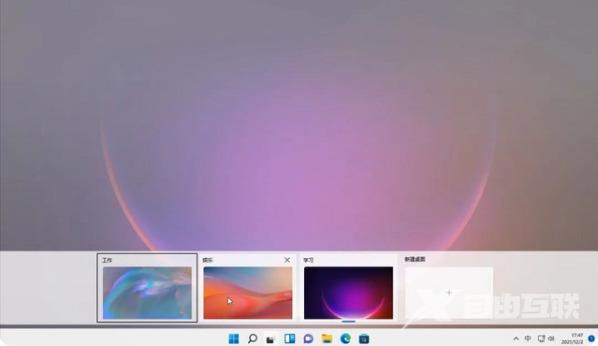
2、还可以设置不同的桌面背景,只需要右键桌面,选择背景,会自动跳转到其设置页面,接下来挑选自己喜欢的桌面背景用来区分不同桌面即可;
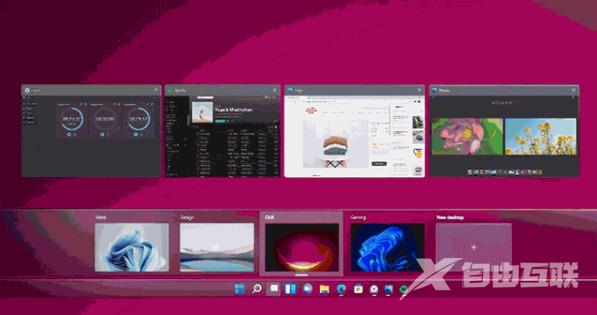
3、不同桌面之间的程序是可以相互移动的。比如在虚拟桌面主界面,右键应用商店,选择其他的桌面,或者移动到新建桌面,就可以将应用商店程序移到其他桌面去。
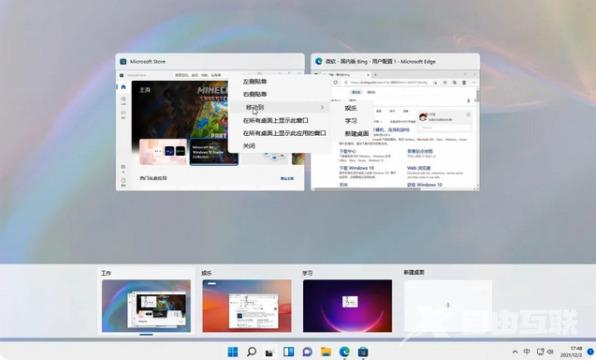
那么怎么使用win11虚拟桌面更加便捷呢?可以借助快捷键快速操作,具体如下:
【win+tab】打开虚拟桌面任务视图;
【win+ctrl】配合左右方向键可以快速切换不同桌面;
【Win + Ctrl + D】直接新建桌面;
【Win + Ctrl + F4】删除当前桌面。
【本文由: 建湖网页设计公司 http://www.1234xp.com/jianhu.html 欢迎留下您的宝贵建议】